「Officeの最新バージョン」というと、「新しい機能が多すぎて使いこなせない」「価格が高い」と感じる方もいるかもしれません。
しかし、最近のOfficeは、初心者でも使いやすいインターフェースが整備されており、特にクラウド機能や最新のAI技術が組み込まれているため、効率的に作業を進めやすくなっています。
特にMicrosoft 365では、常に最新のアップデートが提供され、複数のデバイスでの同期や共有が簡単にできるようになっています。
本記事では、Office 最新バージョン 2024の特徴、新機能、インストール方法、価格などを詳細に解説していきます。
この記事を読めば、最新バージョンのOfficeを選ぶ際に必要な情報を得ることができます。自分に最適なプランを見つけ、今後の仕事や学習をより効率的に進めるための参考になるでしょう。
最新のOfficeバージョンは、個人用にもビジネス用にも最適なツールを提供します。自分に合ったプランを選ぶことで、作業の効率が向上し、より快適なデジタルライフを実現できます。
Officeのバージョンを知りたい場合、ぜひ参考してください。
参考:Office Home & Business 2024(永続版)|ダウウンロード版|Windows11、10/mac対応|PC1台
Office バージョン一覧
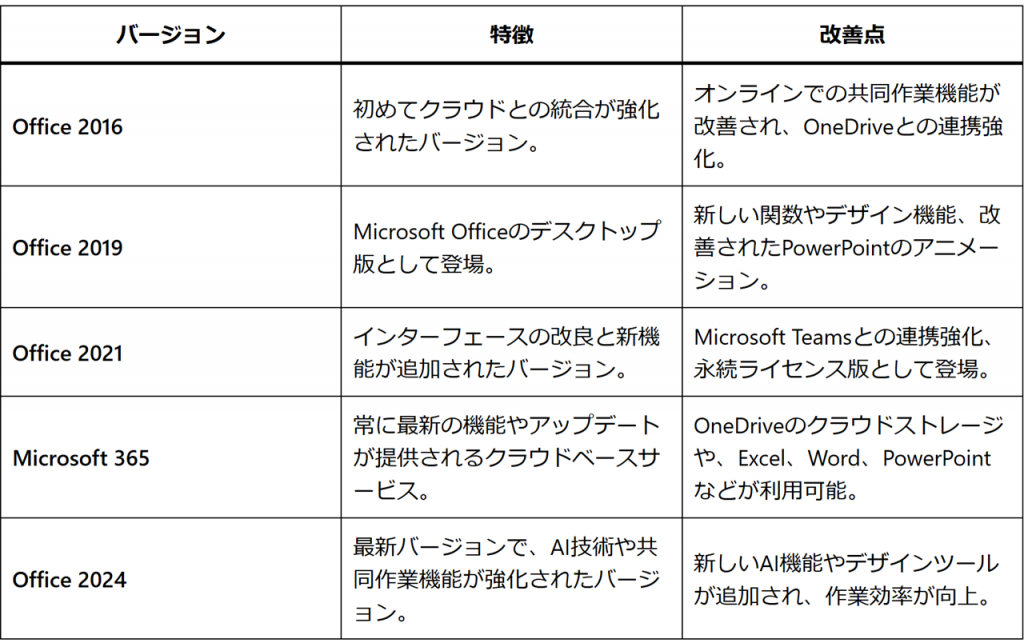
Microsoft Officeはその歴史の中で、数々のバージョンが登場してきました。ここでは、主要なバージョンを簡単に紹介します。
Office 2016
- 初めてクラウドとの統合が強化されたバージョン。
- オンラインでの共同作業機能が改善され、OneDriveとの連携が進みました。
Office 2019
- Microsoft Officeのデスクトップ版として登場。
- 新しい関数やデザイン機能、改善されたPowerPointのアニメーションなどが追加されました。
Office 2021
- インターフェースの改良と新機能が追加され、特にMicrosoft Teamsとの連携が強化されました。
- Microsoft 365と同じ機能を必要としないユーザー向けに登場した永続ライセンス版。
Microsoft 365(サブスクリプション型)
- 常に最新の機能やアップデートが提供されるクラウドベースのサービス。
- OneDriveのクラウドストレージや、Excel、Word、PowerPointなどのアプリが利用可能。
Office 2024
- 最新バージョンであり、AI技術や改善された共同作業機能が強化されたバージョンです。
- ExcelやWord、PowerPointなどに新しいAI機能やデザインツールが追加され、より効率的に作業を進めることができるようになっています。
ここから、Office 2024の新機能について紹介します。
Office 2024の新機能
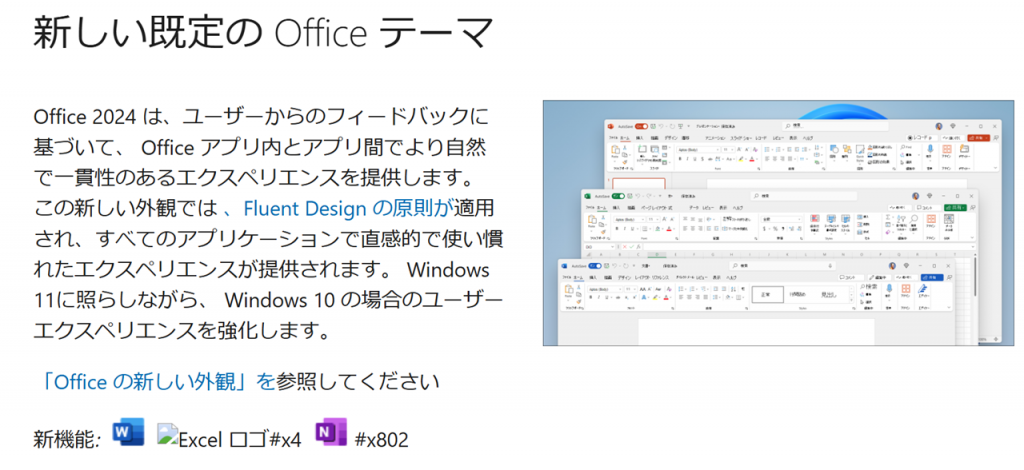
Office 2024では、特にAI機能の強化が注目されています。以下に、主要な新機能を紹介します。
AI支援機能の追加
- WordやExcelでは、AIが文書作成やデータ入力をサポートします。例えば、Excelではデータ解析を自動で行い、最適なグラフを提案してくれる機能が追加されました。
- PowerPointでは、AIがスライドデザインやアニメーションの提案を行い、プレゼンテーションの作成を効率化します。
改善された共同作業機能
- Microsoft Teamsとのさらなる統合が進み、リアルタイムでの共同作業や会議がスムーズに行えるようになっています。
- OneDriveと連携することで、クラウド上で文書を保存し、複数のデバイスからアクセスできるようになります。
インターフェースの改善
- ユーザーインターフェースがよりシンプルで直感的に使えるよう改良されています。特に、アイコンやメニューが整理され、作業に集中しやすくなりました。
データのセキュリティ強化
- Office 2024には、データ保護機能が強化されています。特に機密情報の保護に役立つツールが追加され、仕事や学業での利用時に安心です。
以下では、Microsoft 365とOffice 2024 の違いについて紹介します。
Microsoft 365 vs Office 2024 永続ライセンス

Microsoft 365とOffice 2024(永続ライセンス版)には、使用方法や価格に違いがあります。以下でその違いを詳しく見ていきましょう。
Microsoft 365(サブスクリプション型)
- 定期的な更新が行われ、常に最新の機能を使用することができます。
- クラウドストレージ(OneDrive)が1TBまで提供され、どのデバイスからもアクセス可能です。
- 複数のデバイスで利用でき、1つのサブスクリプションでPC、Mac、スマートフォンなどにインストールできます。
- 月額または年額での支払いが必要。
Office 2024(永続ライセンス)
- 1度の購入で、追加料金なしで使用できます。ただし、次のバージョンにアップグレードするためには再度購入が必要です。
- オンライン機能が限られており、特にクラウドストレージやMicrosoft Teamsなどの一部機能が制限されています。
- インターネット接続が不要で、オフラインでも使用可能です。
Office 2024の利用方法とインストール
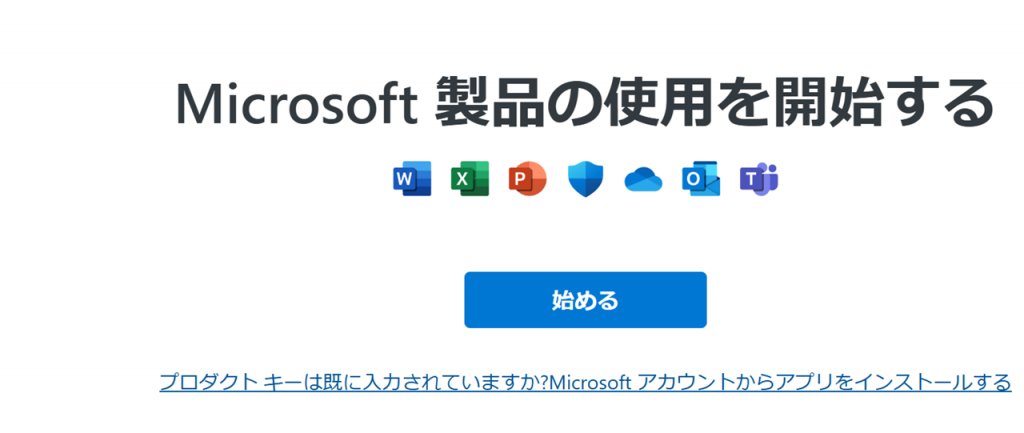
Office 2024を使用するには、まずMicrosoftアカウントを作成し、公式サイトからインストールを行います。インストール手順は以下の通りです:
Microsoftアカウントを作成
Officeの購入にはMicrosoftアカウントが必要です。アカウントを作成し、サインインします。
購入する
Microsoft公式サイトから、Office 2024を購入します。永続ライセンス版は1回の支払いで、Microsoft 365は月額または年額で支払いが必要です。
ダウンロードとインストール
購入後、指示に従ってソフトをダウンロードし、インストールを完了させます。
Office 2024は、Windows 11、Windows 10、macOSに対応しており、必要なシステム要件を満たしているデバイスであればインストール可能です。
詳しくインストールする方法をこちらで確認してください。
Office 最新バージョンのメリットとデメリット
メリット
- 最新機能へのアクセス:常に最新の機能を利用でき、作業の効率化が進みます。
- セキュリティ:新しいバージョンには、より強力なセキュリティ機能が追加されており、安全に使用できます。
- クラウドサービスの統合:OneDriveやTeamsといったクラウドサービスと連携して、複数のデバイスから作業を進められます。
デメリット
- 価格:Microsoft 365は月額費用がかかるため、長期的に見ると費用がかさむ場合があります。
- インターネット依存:サブスクリプション版は、オンラインでの同期や更新が必要なため、インターネット接続が必須です。
Office 最新バージョンの価格と購入方法
Office 2024の価格は、通常の個人向けバージョンが34,480円で、ビジネス向けバージョンは43,980円なることが一般的です。
Microsoft 365は月額1,490円~2,100円で提供され、定期的にアップデートや新機能を利用できます。
購入方法としては、Microsoft公式サイトでの購入が最も一般的で、オンラインで簡単に購入手続きが行えます。なお、Office 2024は買い切り版となっています、
まとめ Microsoft Officeのバージョンまとめ!最新バージョンの新機能を徹底解説
以上、Office 最新バージョンについて紹介しました。Office 2024は、AI機能の導入や共同作業機能の強化により、さらに効率的に仕事を進めるためのツールとなっています。
Microsoft 365と永続ライセンス版のどちらを選ぶかは、自分の利用スタイルに合わせて選ぶことが重要です。
最新のOfficeを活用することで、業務効率が大幅に向上し、より便利な作業環境を手に入れることができるでしょう。
Microsoft Office 2024のおすすめ商品
- 1回の購入で永続ライセンスを取得できるパッケージです。Word、Excel、PowerPoint、Outlookが含まれ、商用利用も可能です。
- 小規模なビジネスや家庭で使いたい方に最適です。
